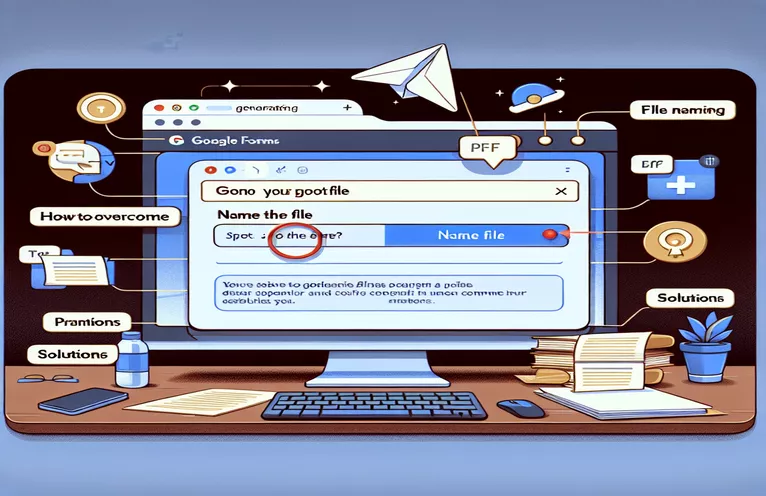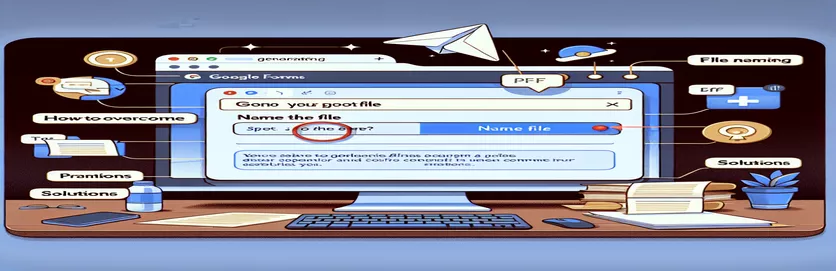Utforska problem med namngivning av PDF-bilagor i Google Formulär
Många organisationer förlitar sig på Google Formulär för att hantera datainsamling och automatisera arbetsflöden effektivt. En vanlig förbättring av denna process innebär att man använder tillägg som "E-postaviseringar för Google Formulär" för att utöka funktionaliteten, som att skicka anpassade e-postaviseringar med bilagor. Problem kan dock uppstå, särskilt med anpassning av PDF-filnamn baserat på formulärinmatningar. Föreställ dig ett scenario där ett formulär är inställt för att generera en PDF med titeln "REQUEST - {{Project Name}}", med avsikt att inkludera projektets namn direkt i filnamnet som specificerats av användaren.
Tyvärr har användare rapporterat problem där det förväntade projektnamnet inte visas i filnamnet, vilket resulterar i ett generiskt "REQUEST - "-prefix utan någon identifiering. Detta orsakar inte bara förvirring utan påverkar också förmågan att organisera och spåra inlämningar effektivt. Utmaningen ligger i att säkerställa att de dynamiska platshållarna, som "{{Project Name}}", korrekt hämtar och bäddar in nödvändig data från formulärinlämningarna. Det här problemet belyser behovet av noggrann konfiguration och felsökning av formulärinställningar och tilläggsfunktioner.
| Kommando | Beskrivning |
|---|---|
| FormApp.openById() | Öppnar ett formulär med dess ID och returnerar formulärobjektet för manipulation. |
| getResponses() | Hämtar alla svar som har skickats till formuläret. |
| getItemResponses() | Returnerar en matris med alla individuella objektsvar i ett formulärsvar. |
| DriveApp.getFileById() | Hämtar en fil i Google Drive med dess unika ID. |
| MailApp.sendEmail() | Skickar ett e-postmeddelande med valfria argument som till, ämne, brödtext och bilagor. |
| google.forms() | Initierar tjänsten Google Formulär för åtkomst till formulär och deras svar. |
| forms.responses.list() | Listar alla svar för ett angivet Google-formulär som identifieras av dess formulär-ID. |
| getBlob() | Hämtar data som finns i filen som en blob, som kan användas för att manipulera filinnehåll eller för att skicka som en bilaga. |
| setName() | Ställer in namnet på klumpen, användbart för att definiera filnamn dynamiskt. |
Förklara de anpassade skriptlösningarna för Google Formulär
Skripten som tillhandahålls ovan är utformade för att lösa ett specifikt problem med Google Formulär och tillägget E-postmeddelanden där PDF-filnamnet inte korrekt inkluderar projektnamnet från formulärinlämningarna. Det första skriptet använder Google Apps Script, en JavaScript-baserad plattform som tillåter utökning av Google Apps. Den kommer åt ett formulär, hämtar den senaste inlämningen och hämtar projektnamnet från svaren. Kommandot FormApp.openById() används för att öppna Google-formuläret med ett specifikt ID, vilket gör att skriptet kan interagera direkt med formuläret. Metoden getResponses() hämtar alla inskickade svar, från vilka det senaste väljs. För att extrahera projektnamnet från det senaste formulärsvaret används getItemResponses() som hämtar svar för enskilda objekt i formuläret. Detta projektnamn används sedan för att ställa in filnamnet för en PDF-bilaga.
Fortsätter, skriptet hanterar e-postprocessen där den namngivna PDF-filen bifogas och skickas. DriveApp.getFileById() hämtar filen (som antas vara en förgenererad PDF) från Google Drive, och getBlob() konverterar den här filen till ett blobformat som är lämpligt för e-postbilagor. Den omdöpta bloben skickas sedan via MailApp.sendEmail(), vilket slutför processen genom att distribuera e-postmeddelandet med den korrekt namngivna PDF-bilagan. Det andra skriptet visar ett tillvägagångssätt med Node.js, som använder Googles API:er för att hämta svar på liknande sätt och manipulera fildata på serversidan, vilket visar mångsidigheten hos backend-språk för att automatisera och anpassa Google Forms-arbetsflöden.
Lösa problem med filnamn med Google Formulär PDF-bilagor
Google Apps Script-lösning
function updatePDFName() {var form = FormApp.openById('YOUR_FORM_ID');var formResponses = form.getResponses();var latestResponse = formResponses[formResponses.length - 1];var itemResponses = latestResponse.getItemResponses();var projectName = itemResponses[0].getResponse(); // Adjust index based on your formvar pdfName = "REQUEST - " + projectName;if (projectName) {sendEmailWithAttachment(pdfName, latestResponse.getId());} else {Logger.log('Project name is missing');}}function sendEmailWithAttachment(pdfName, responseId) {var file = DriveApp.getFileById(responseId); // Assume PDF is already created and saved in Drivevar blob = file.getAs('application/pdf');blob.setName(pdfName + '.pdf');MailApp.sendEmail({to: "example@email.com",subject: "New Project Submission",body: "Here is the submitted project PDF.",attachments: [blob]});}
Backend-skript för dynamisk PDF-namngivning i e-postbilagor
Node.js med Google API:er
const {google} = require('googleapis');const formId = 'YOUR_FORM_ID';const OAuth2 = google.auth.OAuth2;const client = new OAuth2('YOUR_CLIENT_ID', 'YOUR_SECRET');async function fetchLatestProjectName() {const forms = google.forms({version: 'v1', auth: client});const response = await forms.forms.responses.list({formId: formId});const projectName = response.responses[0].answers[0].textAnswers.values[0].value; // Modify as neededreturn projectName ? "REQUEST - " + projectName : "REQUEST - Untitled";}async function sendEmailWithPDF(projectName) {const pdfBlob = DriveApp.getFileById('YOUR_PDF_FILE_ID').getBlob();pdfBlob.setName(projectName + '.pdf');const message = {to: 'recipient@example.com',subject: 'New PDF Submission',body: 'Attached is the project PDF named as per the form entry.',attachments: [pdfBlob]};MailApp.sendEmail(message);}
Avancerad felsökning för Google Forms Automation
När du använder Google Forms och dess tillägg för affärsprocesser, särskilt för automatiserade meddelanden och filhantering, är det avgörande att förstå omfattningen av anpassning och automatiseringspotential. Google Formulär möjliggör en mängd olika skript- och integrationsalternativ, särskilt genom Google Apps Script, som kan utöka dess funktionalitet långt utöver enkel datainsamling. Till exempel kan företag automatisera datainmatning, integrera med andra Google-tjänster som Google Drive och Gmail, och till och med hantera filnamnkonventioner dynamiskt baserat på formulärinmatning. Denna flexibilitet introducerar dock komplexitet i felsökning och anpassning. En djupdykning i Googles dokumentation och de aktiva utvecklargemenskaperna krävs ofta för att lösa intrikata problem som dynamisk filnamngivning.
Denna utforskning innebär att förstå hur formulärdata analyseras, hur filer hanteras och lagras i Google Drive och hur e-postaviseringar kan anpassas genom skript. För dynamisk PDF-filnamngivning måste utvecklare förstå hur platshållare i strängar (t.ex. "{{Project Name}}") kan ersättas med faktiska formulärinmatningsvärden. Detta kräver en gedigen förståelse för strängmanipulation, reguljära uttryck och hantering av formulärsvarsobjekt. Dessutom ger övervakning och loggning med Google Apps Script ovärderlig data för att diagnostisera problem, ger insikter om skriptkörning och misslyckanden, vilket möjliggör iterativa förbättringar av skript för formhantering.
Vanliga frågor om Google Forms Automation
- Fråga: Vad är Google Apps Script?
- Svar: Google Apps Script är ett molnbaserat skriptspråk för lätt applikationsutveckling i Google Workspace-plattformen.
- Fråga: Hur anpassar jag filnamnet i e-postmeddelanden för Google Formulär?
- Svar: Du kan anpassa filnamnet med Google Apps Script genom att öppna formulärsvar, extrahera nödvändiga data och använda det som filnamn för bilagor.
- Fråga: Kan Google Forms integreras med andra Google-tjänster?
- Svar: Ja, Google Formulär kan integreras med tjänster som Google Sheets, Google Drive och Gmail för ett brett utbud av automatiserings- och databearbetningsuppgifter.
- Fråga: Vilka är de vanliga problemen med Google Formulär PDF-bilagor?
- Svar: Vanliga problem inkluderar felaktiga filnamn, misslyckande att bifoga filer till e-postmeddelanden och fel i dataanalys från formulärsvar.
- Fråga: Hur kan jag felsöka skriptfel i Google Apps Script?
- Svar: Felsökning kan göras genom att aktivera detaljerad loggning, granska exekveringstranskriptioner och testa skript i små, kontrollerade segment.
Sammanfattning av vår felsökningsresa
Under hela vår utforskning av automatiserade PDF-namn i Google Formulär har vi avslöjat flera avgörande aspekter och lösningar för att säkerställa att systemet fungerar som det är tänkt. Den primära utmaningen ligger i att korrekt fånga och bädda in formulärdata i PDF-filnamn, vilket är viktigt för att upprätthålla organiserad dokumentation och kommunikation. Genom att implementera anpassade skript, antingen via Google Apps Script eller backend-tjänster som Node.js, kan organisationer övervinna begränsningarna med standardformulärfunktioner. Dessa skript underlättar dynamisk infogning av projektnamn i PDF-filnamn, vilket förbättrar automatiseringsprocessen och säkerställer att varje inlämning är tydligt identifierbar och återhämtningsbar. Dessutom kan en noggrann felsökningspraxis och utnyttja Googles omfattande dokumentation och communityresurser avsevärt hjälpa till att lösa alla problem som uppstår under implementeringen. I slutändan effektiviserar möjligheten att anpassa och automatisera e-postbilagor i Google Forms inte bara arbetsflöden utan lägger också till ett lager av effektivitet och precision till hur data hanteras och kommuniceras inom en organisation.